1、在PS中打开需要制作影子效果的图片。
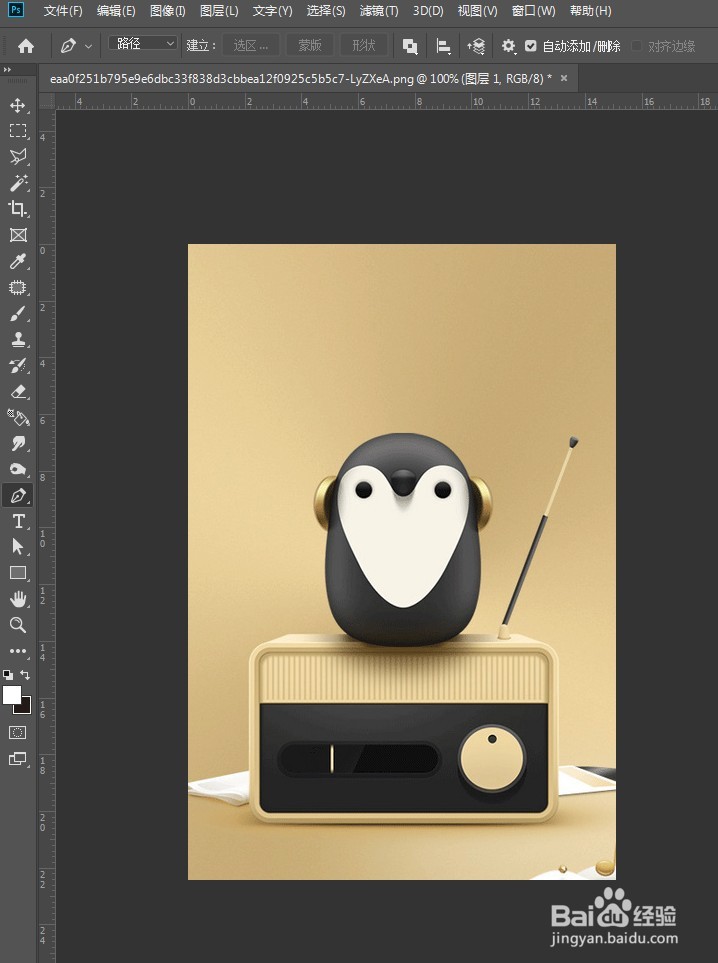
2、用钢笔工具沿着主体轮廓勾画路径,按ctrl+enter转为选区,ctrl+j将主体诮骖佰煊拷贝成新图层,再复制一层。


3、选择下方主体层,点击锁定透明像素,填充黑色。
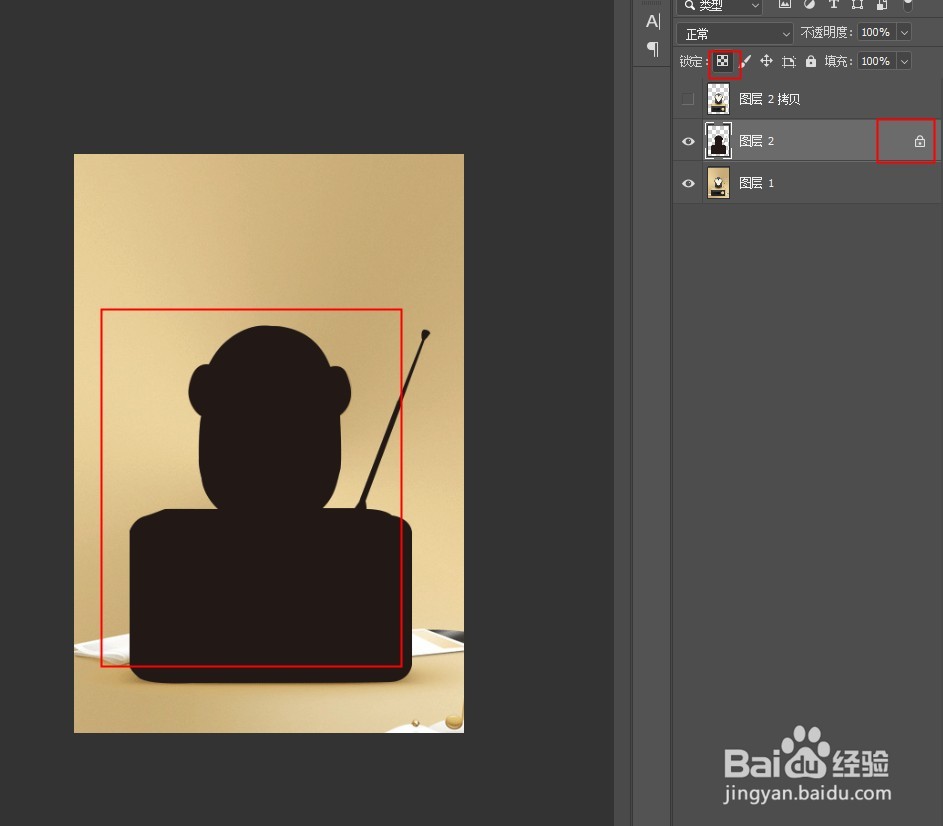
4、点击编辑-透视变形,调整节点将黑色图层调整成影子形状。

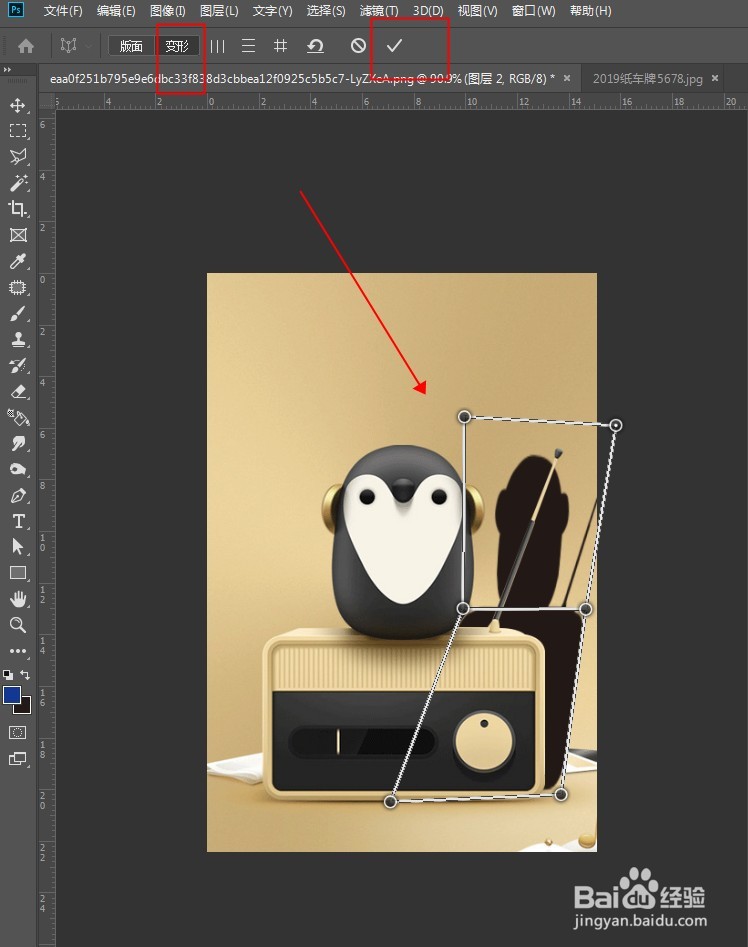
5、执行高斯模糊和动感模糊效果 ,适当降低不透明度。


6、最终效果如图:

时间:2024-10-11 23:06:35
1、在PS中打开需要制作影子效果的图片。
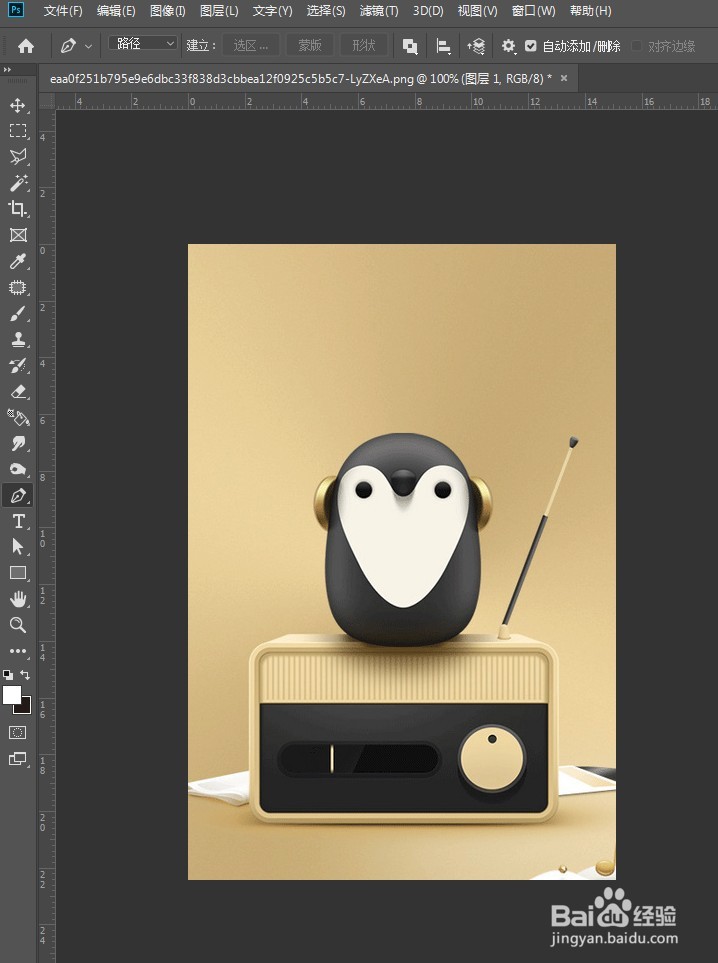
2、用钢笔工具沿着主体轮廓勾画路径,按ctrl+enter转为选区,ctrl+j将主体诮骖佰煊拷贝成新图层,再复制一层。


3、选择下方主体层,点击锁定透明像素,填充黑色。
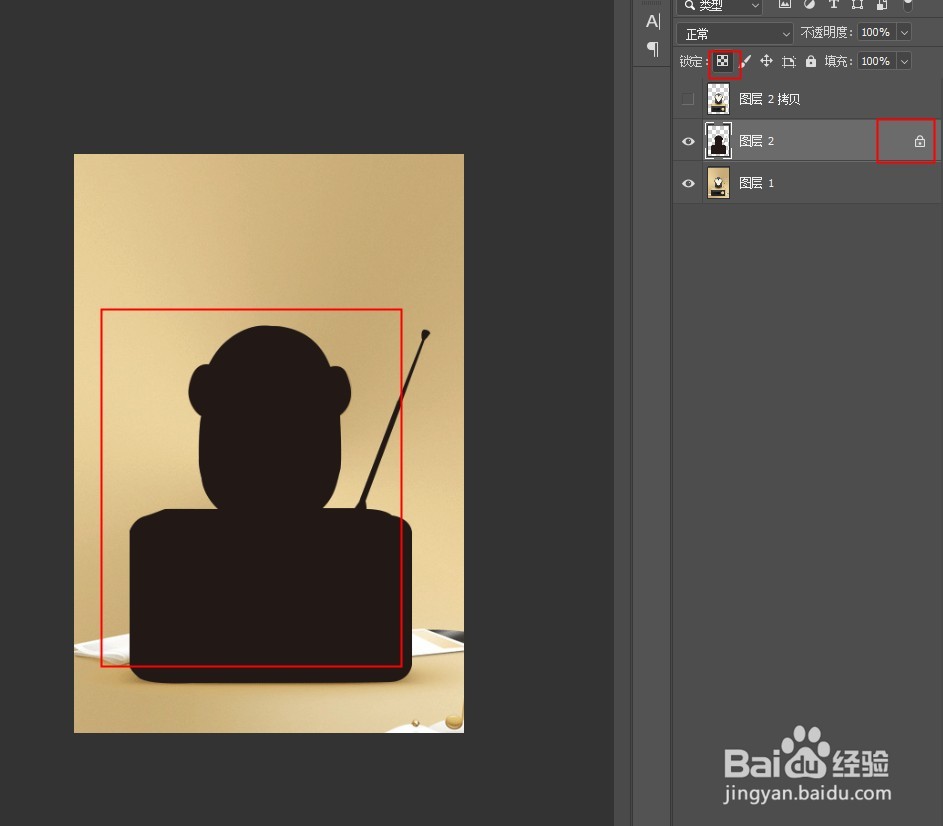
4、点击编辑-透视变形,调整节点将黑色图层调整成影子形状。

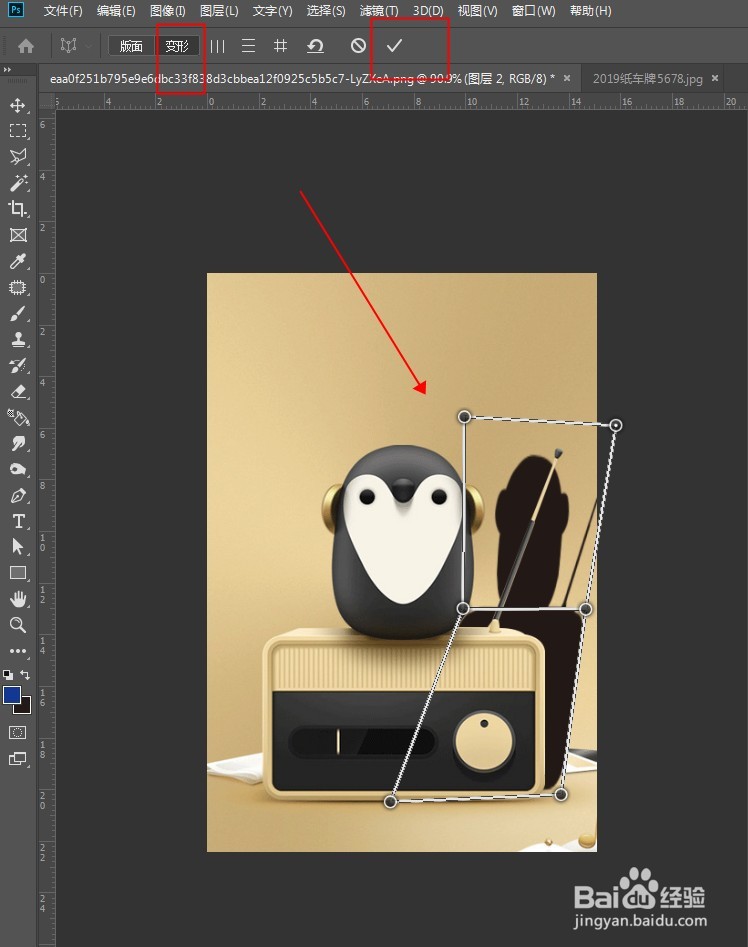
5、执行高斯模糊和动感模糊效果 ,适当降低不透明度。


6、最终效果如图:

